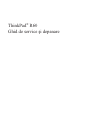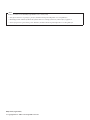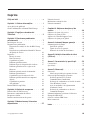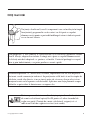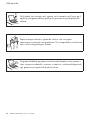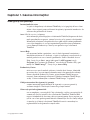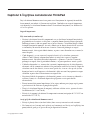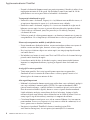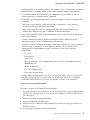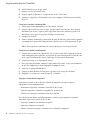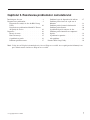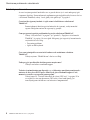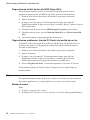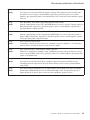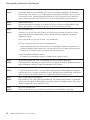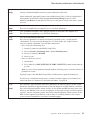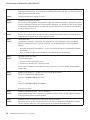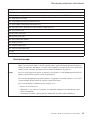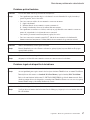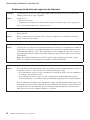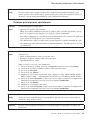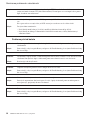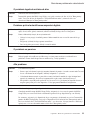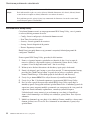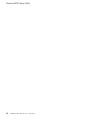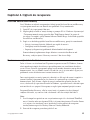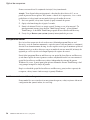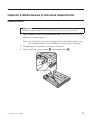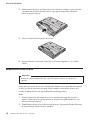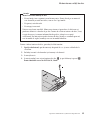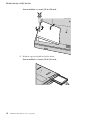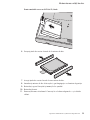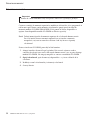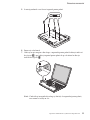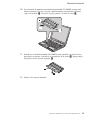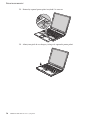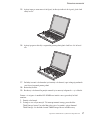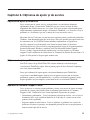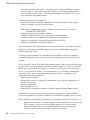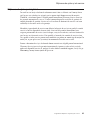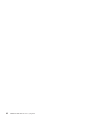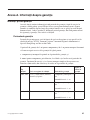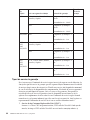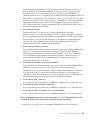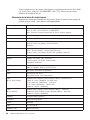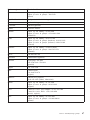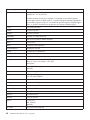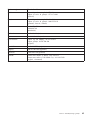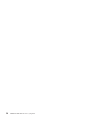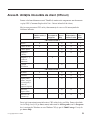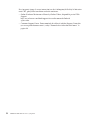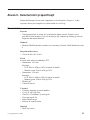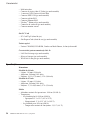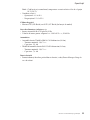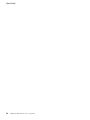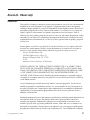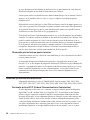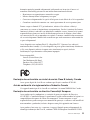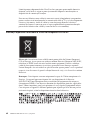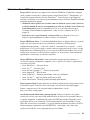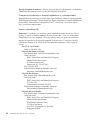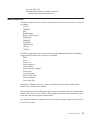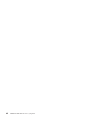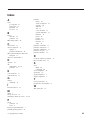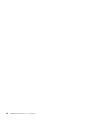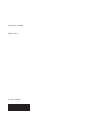Lenovo THINKPAD R60 Ghid De Service Şi Depanare
- Categorie
- Caiete
- Tip
- Ghid De Service Şi Depanare
Acest manual este potrivit și pentru

ThinkPad
®
R60
Ghid
de service şi depanare
Conţine:
v Prezentarea altor surse de informaţii
v Sugestii importante pentru îngrijirea calculatorului
v Diagnosticarea şi depanarea
v Opţiuni de recuperare
v Despre ajutor şi service
v Informaţii privind garanţia calculatorului


ThinkPad
®
R60
Ghid
de service şi depanare

Notă
Înainte de a folosi aceste informaţii şi produsul la care se referă, citiţi:
v Ghid pentru măsuri de siguranţă şi garanţie, manual inclus în pachet împreună cu această publicaţie.
v Informaţii privind comunicaţia fără fir în ajutorul online Access Help şi Anexa D, “Observaţii”, la pagina 57.
v Observaţie privind reglementările pentru ThinkPad, document inclus în pachet împreună cu această publicaţie.
Ediţia întâi (august 2006)
© Copyright Lenovo 2006. Toate drepturile rezervate.

Cuprins
Citiţi mai întâi . . . . . . . . . . .v
Capitolul 1. Găsirea informaţiilor . . . . .1
Acest ghid şi alte publicaţii . . . . . . . .1
Găsirea informaţiilor cu butonul ThinkVantage . .2
Capitolul 2. Îngrijirea calculatorului
ThinkPad . . . . . . . . . . . . .3
Capitolul 3. Rezolvarea problemelor
calculatorului . . . . . . . . . . .7
Întrebări puse frecvent . . . . . . . . . .8
Diagnosticarea problemelor . . . . . . . .9
Diagnosticarea unităţii de disc din BIOS Setup
Utility . . . . . . . . . . . . .10
Diagnosticarea problemelor folosind PC-Doctor
din partiţia de service . . . . . . . . .10
Depanarea . . . . . . . . . . . . .10
Mesaje de eroare . . . . . . . . . .10
Erori fără mesaje . . . . . . . . . .15
O problemă cu parola . . . . . . . . .16
Probleme privind tastatura . . . . . . .17
Probleme legate de dispozitivul de indicare . .17
Probleme privind starea de veghe sau de
hibernare . . . . . . . . . . . .18
Probleme privind ecranul calculatorului . . .19
Probleme privind bateria . . . . . . . .20
O problemă legată de unitatea de disc . . . .21
Probleme privind autentificarea amprentei
digitale . . . . . . . . . . . . .21
O problemă cu pornirea . . . . . . . .21
Alte probleme . . . . . . . . . . .21
Pornirea BIOS Setup Utility . . . . . . . .22
Capitolul 4. Opţiuni de recuperare . . . .25
Folosirea Rescue and Recovery . . . . . . .25
Restaurarea conţinutului din fabrică . . . . .25
Recuperarea datelor . . . . . . . . . .26
Instalarea unui nou sistem de operare . . . . .26
Capitolul 5. Modernizarea şi înlocuirea
dispozitivelor . . . . . . . . . . .27
Înlocuirea bateriei . . . . . . . . . . .27
Modernizarea unităţii de disc . . . . . . .28
Înlocuirea memoriei . . . . . . . . . .32
Capitolul 6. Obţinerea de ajutor şi de
service . . . . . . . . . . . . .39
Obţinerea de ajutor şi de service . . . . . .39
Obţinerea de ajutor pe Web . . . . . . . .39
Apelarea la Customer Support Center . . . . .39
Obţinerea de ajutor pe tot globul . . . . . .41
Anexa A. Informaţii despre garanţie . . .43
Informaţii privind garanţia . . . . . . . .43
Perioada de garanţie . . . . . . . . .43
Tipuri de service în garanţie . . . . . . .44
Numerele de telefon din toată lumea . . . .46
Anexa B. Unităţile înlocuibile de client
(CRU-uri) . . . . . . . . . . . . .51
Anexa C. Caracteristici şi specificaţii . . .53
Caracteristici . . . . . . . . . . . .53
Specificaţii . . . . . . . . . . . . .54
Anexa D. Observaţii . . . . . . . . .57
Observaţii . . . . . . . . . . . . .57
Observaţie privind ieşirea pentru televizor . .58
Observaţii privind emisiile electronice . . . . .58
Declaraţie privind FCC (Federal
Communications Commission) . . . . . .58
Declaraţie de conformitate cu nivelul de emisie
Clasa B Industry Canada . . . . . . . .59
Avis de conformité à la réglementation
d’Industrie Canada . . . . . . . . .59
Declaraţie de conformitate cu directiva
Comunităţii Europene . . . . . . . .59
Informaţii importante referitoare la Directiva
Europeană 2002/96/EC . . . . . . . . .60
Oferta de software IBM Lotus . . . . . . .61
Mărci comerciale . . . . . . . . . . .63
Index . . . . . . . . . . . . . .65
© Copyright Lenovo 2006 iii

iv ThinkPad
®
R60 Ghid de service şi depanare

Citiţi mai întâi
Nu ţineţi calculatorul (sau altă componentă care se încălzeşte în timpul
funcţionării) pe genunchi sau în contact cu altă parte a corpului
dumneavoastră pentru o perioadă îndelungată atunci când este pornit
sau se încarcă bateria.
Când adaptorul c.a. este conectat la o priză electrică şi la calculator, generează căldură.
Când îl folosiţi, adaptorul nu trebuie să atingă nici o parte a corpului dumneavoastră.
Nu folosiţi niciodată adaptorul c.a. pentru a vă încălzi. Contactul prelungit cu corpul,
chiar şi prin îmbrăcăminte, v-ar putea produce o arsură a pielii.
Cablurile adaptorului c.a., mouse-ului, tastaturii, imprimantei sau ale altui dispozitiv
electronic sau de comunicaţie trebuie să fie poziţionate astfel încât să nu fie ciupite de
calculator sau de alte obiecte, să nu se treacă peste ele, să nu se calce pe ele şi să nu
deranjeze în nici un fel operarea calculatorului. Aplicarea unei forţe puternice asupra
cablurilor ar putea duce la deteriorarea sau ruperea lor.
Pentru a preveni deteriorarea discului şi apoi pierderea datelor, înainte
de a muta calculatorul apăsaţi Fn+F4 pentru a-l aduce în modul de
veghe sau opriţi-l. Înainte de a muta calculatorul, asiguraţi-vă că
indicatorul stării de veghe este activat (este verde).
© Copyright Lenovo 2006 v

Nu-l trântiţi, nu-l ciocniţi, nu-l zgâriaţi, nu-l torsionaţi, nu-l loviţi, nu-l
zgâlţâiţi şi nu puneţi obiecte grele pe el, pe ecran sau pe dispozitivele
externe.
Pentru transport utilizaţi o geantă de calitate, care să asigure
amortizarea şi protecţia corespunzătoare. Nu vă împachetaţi calculatorul
într-o valiză sau geantă prea strâmtă.
Nu puneţi lichide în apropierea calculatorului dumneavoastră, pentru a
evita vărsarea accidentală a acestora, şi ţineţi-vă calculatorul departe de
apă, pentru a evita pericolul de electrocutare.
Citiţi mai întâi
vi ThinkPad
®
R60 Ghid de service şi depanare

Capitolul 1. Găsirea informaţiilor
Acest ghid şi alte publicaţii
Instrucţiunile de setare
vă ajută să despachetaţi calculatorul ThinkPad şi să vă pregătiţi de lucru. Sunt
oferite câteva sugestii pentru utilizatorii începători şi prezentări introductive ale
software-ului preinstalat de Lenovo.
Acest Ghid de service şi depanare
oferă informaţii privind îngrijirea calculatorului ThinkPad, depanarea de bază,
unele proceduri de recuperare, ajutorul şi service-ul şi garanţia calculatorului.
Informaţiile referitoare la depanare din acest ghid tratează numai problemele
care vă pot împiedica să accesaţi cuprinzătorul portal de ajutor şi informare,
care se numeşte Productivity Center şi este preîncărcat pe calculatorul
ThinkPad.
Access Help
este un manual online cuprinzător, care vă oferă răspunsuri la majoritatea
întrebărilor referitoare la calculator, vă ajută să configuraţi caracteristicile şi
uneltele preîncărcate sau vă rezolvă problemele. Pentru a deschide Access
Help, faceţi clic pe Start , mutaţi indicatorul la All Programs (sau la
Programs dacă versiunea de Windows
®
este alta decât Windows XP); apoi
mutaţi-l la ThinkVantage
®
. Faceţi clic pe Access Help.
Productivity Center
oferă un acces uşor la uneltele software şi siturile cheie Lenovo, eliminând
necesitatea de a avea tot timpul la dumneavoastră alte manuale de referinţă.
Pentru a deschide Productivity Center, apăsaţi butonul ThinkVantage pe
tastatură. Pentru informaţii referitoare la folosirea butonului ThinkVantage,
vedeţi “Găsirea informaţiilor cu butonul ThinkVantage” la pagina 2.
Ghid pentru măsuri de siguranţă şi garanţie
conţine instrucţiuni pentru măsurile de siguranţă cu caracter general şi
versiunea integrală a Declaraţiei Lenovo de garanţie limitată.
Observaţie privind reglementările
este o completare a acestui ghid. Citiţi-o înainte de a utiliza caracteristicile de
comunicaţie fără fir (wireless) ale calculatorului ThinkPad. ThinkPad R60
respectă standardele de frecvenţe radio şi siguranţă pentru fiecare regiune sau
ţară în care a fost aprobat pentru folosirea comunicaţiei fără fir. Sunteţi obligat
să instalaţi şi să folosiţi calculatorul ThinkPad în strictă concordanţă cu
reglementările locale pentru frecvenţele radio.
© Copyright Lenovo 2006 1

Găsirea informaţiilor cu butonul ThinkVantage
Butonul albastru ThinkVantage vă poate ajuta în multe situaţii în care calculatorul
funcţionează normal, şi chiar în cazul contrar. Apăsaţi butonul ThinkVantage pentru a
deschide Productivity Center, care vă oferă acces la ilustraţii informative şi instrucţiuni
uşor de urmat pentru pornirea şi folosirea eficientă a calculatorului.
De asemenea, puteţi folosi butonul ThinkVantage ca să întrerupeţi secvenţa de pornire a
calculatorului şi să lansaţi spaţiul de lucru Rescue and Recovery, care rulează
independent de sistemul de operare Windows şi este ascuns faţă de acesta.
Găsirea informaţiilor
2 ThinkPad
®
R60 Ghid de service şi depanare

Capitolul 2. Îngrijirea calculatorului ThinkPad
Deşi calculatorul dumneavoastră este proiectat să funcţioneze în siguranţă în medii de
lucru normale, nu trebuie să îl manevraţi neglijent. Urmând aceste sugestii importante,
veţi obţine de la calculatorul dumneavoastră cea mai bună funcţionare, iar folosirea lui
vă va face plăcere.
Sugestii importante:
Fiţi atent unde şi cum lucraţi
v Nu ţineţi calculatorul (sau altă componentă care se încălzeşte în timpul funcţionării)
pe genunchi sau în contact cu altă parte a corpului dumneavoastră pentru o perioadă
îndelungată atunci când este pornit sau se încarcă bateria. Calculatorul disipă căldură
în timpul funcţionării normale. Această căldură este în funcţie de nivelul de activitate
a sistemului şi de nivelul de încărcare a bateriei. Contactul prelungit cu corpul
dumneavoastră, chiar şi prin îmbrăcăminte, ar putea cauza disconfort sau, eventual, o
arsură de piele.
v Când adaptorul c.a. este conectat la o priză electrică şi la calculator, generează
căldură. Când îl folosiţi, adaptorul nu trebuie să atingă nici o parte a corpului
dumneavoastră. Nu folosiţi niciodată adaptorul c.a. pentru a vă încălzi. Contactul
prelungit cu corpul, chiar şi prin îmbrăcăminte, v-ar putea produce o arsură a pielii.
v Cablurile adaptorului c.a., mouse-ului, tastaturii, imprimantei sau ale altui dispozitiv
electronic sau de comunicaţie trebuie să fie poziţionate astfel încât să nu fie ciupite de
calculator sau de alte obiecte, să nu se treacă peste ele, să nu se calce pe ele şi să nu
deranjeze în nici un fel operarea calculatorului. Aplicarea unei forţe puternice asupra
cablurilor ar putea duce la deteriorarea sau ruperea lor.
v Nu păstraţi lichide în apropierea calculatorului, pentru a evita vărsarea accidentală a
acestora şi ţineţi-vă calculatorul departe de apă (pentru a evita pericolul de
electrocutare).
v Păstraţi materialele pentru împachetare la loc sigur, unde nu pot ajunge copiii, pentru
a preveni riscul de sufocare cu pungile din plastic.
v Ţineţi-vă calculatorul departe de magneţi, telefoane celulare active, aparate electrice
sau difuzoare (la 13 cm/5 inch).
v Evitaţi să vă supuneţi calculatorul la temperaturi extreme (mai puţin de 5°C/41°F sau
mai mult de 35°C/95°F).
Aveţi
grijă de calculatorul dumneavoastră
v Evitaţi să plasaţi obiecte (inclusiv hârtie) între ecran şi tastatură sau sub tastatură.
v Nu-l aruncaţi, nu-l ciocniţi, nu-l zgâriaţi, nu-l torsionaţi, nu-l loviţi, nu-l zgâlţâiţi şi nu
puneţi obiecte grele pe el, pe ecran sau pe dispozitivele externe.
© Copyright Lenovo 2006 3

v Ecranul calculatorului dumneavoastră este proiectat pentru a fi deschis şi utilizat la un
unghi puţin mai mare de 90 de grade. Nu deschideţi ecranul la mai mult de 180 de
grade deoarece aceasta ar putea defecta balamalele calculatorului.
Transportaţi
calculatorul cu grijă
v Înainte de a muta calculatorul, asiguraţi-vă că aţi înlăturat toate mediile de stocare, că
aţi oprit toate dispozitivele ataşate şi că aţi deconectat toate cablurile.
v Înainte de a muta calculatorul, asiguraţi-vă că acesta este în modul de veghe sau de
hibernare sau este oprit. Aceasta va preveni defectarea discului şi pierderea de date.
v Când vă ridicaţi calculatorul, ţineţi-l de partea de jos. Nu ridicaţi şi nu ţineţi
calculatorul de ecran.
v Utilizaţi o geantă de calitate pentru transport, care furnizează amortizarea şi protecţia
corespunzătoare. Nu vă împachetaţi calculatorul într-o valiză sau geantă prea strâmtă.
Manevraţi
corespunzător mediile şi unităţile de stocare
v Evitaţi introducerea dischetelor înclinat, ataşarea mai multor etichete sau ataşarea de
etichete care nu sunt bine lipite, deoarece acestea se pot bloca în unitate.
v Dacă aveţi un calculator echipat cu o unitate optică, nu atingeţi suprafaţa discurilor
sau lentila din tavă.
v Nu închideţi tava înainte să auziţi cum CD-ul sau DVD-ul face clic în urma fixării pe
pivotul central al unităţii de optice.
v La instalarea unităţii de disc, de dischetă sa optice, urmaţi instrucţiunile furnizate
împreună cu componenta hardware şi apăsaţi pe dispozitiv doar acolo unde este
nevoie.
Aveţi
grijă la setarea parolelor
v Ţineţi minte parolele. Dacă uitaţi o parolă pentru supervizor sau pentru disc,
furnizorul de servicii autorizat de Lenovo nu o va reseta şi puteţi fi nevoit să vă
înlocuiţi placa de sistem sau unitatea de disc.
Alte
sugestii importante
v Modemul calculatorului dumneavoastră poate utiliza doar o reţea telefonică analogică
sau o reţea telefonică comutată publică (PSTN). Nu conectaţi modemul la PBX
(private branch exchange - centrală telefonică cu ramificare privată) sau la orice altă
linie de extensie telefonică digitală, deoarece aceasta vă poate deteriora modemul.
Liniile telefonice analogice sunt utilizate de obicei în locuinţe, în timp ce liniile
telefonice digitale sunt utilizate adesea în hoteluri sau în clădiri de birouri. Dacă nu
sunteţi sigur ce tip de linie utilizaţi, consultaţi-vă compania de telefonie.
v Calculatorul dumneavoastră poate avea atât un conector Ethernet cât şi un conector
pentru modem. În acest caz, asiguraţi-vă că aţi conectat cablul de comunicaţii la cel
corect, pentru a nu se deteriora conectorul.
v Înregistraţi-vă produsele ThinkPad la Lenovo (consultaţi pagina Web:
www.lenovo.com/register). Aceasta poate ajuta autorităţile să vă returneze
Îngrijirea calculatorului ThinkPad
4 ThinkPad
®
R60 Ghid de service şi depanare

calculatorul dacă este pierdut sau furat. De asemenea, dacă vă înregistraţi calculatorul
Lenovo poate să vă anunţe despre apariţia unor informaţii tehnice şi modernizări.
v Calculatorul dumneavoastră trebuie să fie demontat şi reparat numai de către un
tehnician de service autorizat pentru ThinkPad.
v Nu modificaţi şi nu lipiţi bandă adezivă pe zăvoare pentru a menţine ecranul deschis
sau închis.
v Aveţi grijă să nu răsturnaţi calculatorul în timp ce adaptorul c.a. este conectat.
Aceasta ar putea rupe conectorul adaptorului.
v Opriţi calculatorul dacă înlocuiţi un dispozitiv dintr-un locaş de dispozitiv sau
verificaţi dacă dispozitivul poate fi schimbat în timpul funcţionării.
v Dacă schimbaţi unităţi din calculatorul dumneavoastră, reinstalaţi faţetele din plastic
(dacă sunt furnizate).
v Atunci când nu sunt utilizate, depozitaţi unităţile externe şi amovibile de disc,
dischetă sau optice în cutii corespunzătoare sau ambalate.
v Înainte de a începe instalarea unuia dintre următoarele dispozitive, atingeţi un obiect
de metal legat la pământ. În acest fel reduceţi cantitatea de electricitate statică
înmagazinată în corpul dumneavoastră. Electricitatea statică poate distruge
dispozitivul.
– PC Card
– ExpressCard
– Smart Card
– Placă de memorie, ca de exemplu xD-Picture Card, SD Card, Memory Stick şi
MultiMediaCard
– Modul de memorie
– Placă PCI Express Mini
– Placă fiică de comunicaţii
v Atunci când transferaţi date pe sau de pe o placă Flash Media, cum ar fi o placă SD,
nu puneţi calculatorul în starea de veghe sau de hibernare înainte de a se termina
transferul datelor. Dacă faceţi aceasta, este posibil ca datele să fie deteriorate.
Curăţarea
carcasei calculatorului
Ocazional, curăţaţi-vă calculatorul în felul următor:
1. Preparaţi un amestec cu un detergent de bucătărie uşor (unul care nu conţine pulbere
abrazivă sau substanţe chimice ca acizi sau baze puternice). Folosiţi 5 părţi apă şi o
parte detergent.
2. Înmuiaţi un burete în detergentul diluat.
3. Stoarceţi lichidul în plus din burete.
4. Ştergeţi carcasa cu buretele, folosind o mişcare circulară şi aveţi grijă să nu curgă
lichidul în exces.
5. Ştergeţi suprafaţa pentru a înlătura detergentul.
Îngrijirea calculatorului ThinkPad
Capitolul 2. Îngrijirea calculatorului ThinkPad 5

6. Spălaţi buretele în jet de apă curată.
7. Ştergeţi carcasa cu buretele curat.
8. Ştergeţi suprafaţa din nou cu o cârpă moale, uscată, fără scame.
9. Aşteptaţi ca suprafaţa calculatorului să se usuce complet şi înlăturaţi toate scamele
de pe ea.
Curăţarea
tastaturii calculatorului
1. Puneţi puţin alcool izopropilic pe o cârpă moale, fără praf.
2. Ştergeţi capacul fiecărei taste cu cârpa. Ştergeţi tastele una câte una; dacă ştergeţi
mai multe taste o dată, cârpa se poate agăţa între două taste alăturate şi poate să le
deterioreze. Aveţi grijă să nu picure lichid pe sau între taste.
3. Aşteptaţi să se usuce.
4. Pentru a înlătura firimiturile şi particulele de praf de sub taste, puteţi folosi o pensulă
cu pompiţă de la aparatul de fotografiat sau jetul de aer rece de la un uscător de păr.
Notă: Evitaţi aplicarea substanţei de curăţare direct pe ecran sau pe tastatură.
Curăţarea
ecranului calculatorului
1. Ştergeţi uşor ecranul cu o cârpă moale, uscată, fără scame. Dacă vedeţi pe ecran un
semn asemănător unei zgârieturi, acesta poate fi o pată transferată de la tastatură sau
de la capul TrackPoint-ului atunci când capacul a fost apăsat din exterior.
2. Ştergeţi pata uşor, cu o cârpă moale, uscată.
3. Dacă pata este persistentă, umeziţi o cârpă moale fără scame, cu apă sau un amestec
de apă fără impurităţi şi alcool izopropilic în proporţii egale.
4. Stoarceţi cât puteţi lichidul din ea.
5. Ştergeţi ecranul din nou; nu lăsaţi nici o picătură să se scurgă în calculator.
6. Asiguraţi-vă că aţi uscat ecranul înainte de a-l închide.
Îngrijirea
cititorului de amprentă
Următoarele acţiuni ar putea defecta cititorul de amprentă sau ar putea duce la
funcţionarea lui necorespunzătoare:
v Deteriorarea suprafeţei cititorului cu un obiect dur, ascuţit.
v Zgârierea suprafeţei cititorului cu unghia sau alt obiect dur.
v Folosirea sau atingerea cititorului cu un deget murdar.
Dacă
observaţi una dintre situaţiile următoare, curăţaţi cu grijă suprafaţa cititorului
folosind o cârpă uscată, moale şi fără scame:
v Suprafaţa cititorului este murdară sau pătată.
v Suprafaţa cititorului este umedă.
v Adesea cititorul nu reuşeşte să înroleze sau să autentifice amprenta.
Îngrijirea calculatorului ThinkPad
6 ThinkPad
®
R60 Ghid de service şi depanare

Capitolul 3. Rezolvarea problemelor calculatorului
Întrebări puse frecvent . . . . . . . . . .8
Diagnosticarea problemelor . . . . . . . .9
Diagnosticarea unităţii de disc din BIOS Setup
Utility . . . . . . . . . . . . .10
Diagnosticarea problemelor folosind PC-Doctor
din partiţia de service . . . . . . . . .10
Depanarea . . . . . . . . . . . . .10
Mesaje de eroare . . . . . . . . . .10
Erori fără mesaje . . . . . . . . . .15
O problemă cu parola . . . . . . . . .16
Probleme privind tastatura . . . . . . .17
Probleme legate de dispozitivul de indicare . .17
Probleme privind starea de veghe sau de
hibernare . . . . . . . . . . . .18
Probleme privind ecranul calculatorului . . .19
Probleme privind bateria . . . . . . . .20
O problemă legată de unitatea de disc . . . .21
Probleme privind autentificarea amprentei
digitale . . . . . . . . . . . . .21
O problemă cu pornirea . . . . . . . .21
Alte probleme . . . . . . . . . . .21
Pornirea BIOS Setup Utility . . . . . . . .22
Notă: Vedeţi Access Help dacă sistemul rulează şi Access Help este accesibil. Acest capitol prezintă informaţii care
pot fi folosite atunci când Access Help nu este accesibil.
© Copyright Lenovo 2006 7

Întrebări puse frecvent
Această secţiune prezintă întrebările care se pun de obicei şi vă arată unde puteţi găsi
răspunsuri detaliate. Pentru informaţii suplimentare privind publicaţiile livrate o dată cu
calculatorul ThinkPad, vedeţi “Acest ghid şi alte publicaţii” la pagina 1.
Ce măsuri de siguranţă trebuie să aplic atunci când folosesc calculatorul
ThinkPad?
Pentru informaţii detaliate privind măsurile de siguranţă, vedeţi manualul
separat Ghid pentru măsuri de siguranţă şi garanţie.
Cum pot preveni apariţia problemelor legate de calculatorul ThinkPad?
Vedeţi “Citiţi mai întâi” la pagina v şi Capitolul 2, “Îngrijirea calculatorului
ThinkPad”, la pagina 3 în acest ghid. Mai puteţi găsi sugestii şi în următoarele
secţiuni din Access Help:
v Preventing problems
v Spills on the keyboard
Care sunt principalele caracteristici hardware ale noului meu calculator
ThinkPad?
Vedeţi secţiunea “ThinkPad tour” din Access Help.
Unde pot găsi specificaţiile detaliate pentru maşina mea?
Vedeţi www.lenovo.com/think/support
Trebuie să-mi modernizez un dispozitiv sau să înlocuiesc una dintre următoarele:
unitatea de disc, placa PCI Express Mini Card, placa Modem Daughter Card,
memoria, tastatura sau suportul pentru palmă.
Vedeţi Anexa B, “Unităţile înlocuibile de client (CRU-uri)”, la pagina 51 în
acest ghid, în care sunt prezentate CRU-urile şi locul unde puteţi găsi
instrucţiuni pentru înlăturarea sau înlocuirea componentelor.
Rezolvarea problemelor calculatorului
8 ThinkPad
®
R60 Ghid de service şi depanare

Diagnosticarea problemelor
Dacă aveţi o problemă cu calculatorul dumneavoastră, îl puteţi testa utilizând
PC-Doctor
®
pentru WindowsWindows. Pentru a rula PC-Doctor pentru Windows, faceţi
următoarele:
1. Faceţi clic pe Start.
2. Mutaţi indicatorul la All Programs (Programs în Windows 2000) şi apoi la
PC-Doctor pentru Windows.
3. Faceţi clic pe PC-Doctor.
Pentru informaţii suplimentare despre PC-Doctor pentru Windows, vedeţi ajutorul
pentru program.
Atenţie
Rularea unui test poate dura câteva minute sau mai mult. Asiguraţi-vă că aveţi
timp să rulaţi întregul test; nu întrerupeţi testul în timp ce rulează.
Când vă pregătiţi să contactaţi Customer Support Center, aveţi grijă să tipăriţi istoricul
testului, pentru a putea oferi rapid informaţii tehnicianului care asigură asistenţa.
Calculatorul meu nu funcţionează corespunzător.
Studiaţi secţiunea “Problem solving ” din Access Help. În acest ghid sunt
menţionate numai problemele care vă pot împiedica să obţineţi accesul la
sistemul de ajutor online.
Unde se află CD-urile de recuperare?
Calculatorul dumneavoastră nu a fost livrat cu un CD de recuperare sau un CD
Windows. Pentru explicaţii privind metodele de recuperare alternative oferite de
Lenovo, vedeţi “Restaurarea conţinutului din fabrică” la pagina 25 în acest ghid.
Cum pot lua legătura cu Customer Support Center?
Vedeţi Capitolul 6, “Obţinerea de ajutor şi de service”, la pagina 39 în acest
ghid. Pentru numărul de telefon al celui mai apropiat sediu Customer Support
Center, vedeţi “Numerele de telefon din toată lumea” la pagina 46.
Unde pot găsi informaţii referitoare la garanţie?
Pentru informaţii detaliate privind garanţia, vedeţi manualul separat Ghid pentru
măsuri de siguranţă şi garanţie. Pentru garanţia care se aplică în cazul
calculatorului dumneavoastră, inclusiv perioada de garanţie şi tipul de service în
garanţie, vedeţi “Informaţii privind garanţia” la pagina 43.
Rezolvarea problemelor calculatorului
Capitolul 3. Rezolvarea problemelor calculatorului 9

Diagnosticarea unităţii de disc din BIOS Setup Utility
Puteţi diagnostica unitatea de disc fără să porniţi sistemul de operare. Pentru a
diagnostica unitatea de disc din BIOS Setup Utility, procedaţi în felul următor:
1. Înlăturaţi orice dischetă din unitatea de dischete şi apoi opriţi calculatorul.
2. Porniţi calculatorul.
3. În timp ce este afişat mesajul “To interrupt normal startup, press the blue
ThinkVantage button” în partea de jos-stânga a ecranului, apăsaţi F1 pentru a intra în
BIOS Setup Utility.
4. Folosind tastele de cursor, selectaţi HDD diagnostic program. Apăsaţi Enter.
5. Folosind tastele de cursor, selectaţi Main hard disk drive sau Ultrabay hard disk
drive.
6. Apăsaţi Enter pentur a porni programul de diagnosticare.
Diagnosticarea problemelor folosind PC-Doctor din partiţia de service
Folosind PC-Doctor din spaţiul de lucru Rescue and Recovery în partiţia de service a
unităţii de disc, puteţi să vă diagnosticaţi sistemul fără a porni sistemul de operare.
Procedaţi în felul următor:
1. Înlăturaţi orice dischetă din unitatea de dischete şi apoi opriţi calculatorul.
2. Porniţi calculatorul.
3. În timp ce este afişat mesajul “To interrupt normal startup, press the blue
ThinkVantage button” în partea de jos-stânga a ecranului, apăsaţi butonul
ThinkVantage pentru intra în spaţiul de lucru Rescue and Recovery.
4. Selectaţi Diagnose hardware. Calculatorul reporneşte şi este lansat PC-Doctor.
Pentru informaţii despre PC-Doctor, apăsaţi F1 pentru a intra în ajutor (Help) sau
manualul online.
Depanarea
Dacă problema dumneavoastră nu apare aici, vedeţi Access Help. Secţiunea următoare
descrie doar problemele care vă pot împiedica să accesaţi acest sistem de ajutor.
Mesaje de eroare
Note:
1. În grafice, x poate fi orice caracter.
2. Versiunea de PC-Doctor la care se face referire aici este PC-Doctor pentru Windows.
Rezolvarea problemelor calculatorului
10 ThinkPad
®
R60 Ghid de service şi depanare

Mesaj: 0176: System Security - The System has been tampered with.
Soluţie: Acest mesaj este afişat dacă înlăturaţi cipul de securitate şi îl reinstalaţi sau dacă instalaţi unul
nou. Pentru a corecta eroarea, intraţi în BIOS Setup Utility, apăsaţi F9 pentru a seta valorile
implicite, apoi apăsaţi F10 pentru a salva modificările. Dacă aceasta nu rezolvă problema, apelaţi
la service.
Mesaj: 0182: Bad CRC2. Enter BIOS Setup Utility and load Setup defaults.
Soluţie: Suma de control pentru setarea CRC2 din EEPROM nu este corectă. Apăsaţi F1 pentru a merge la
BIOS Setup Utility. Apăsaţi F9 şi apoi Enter pentru a încărca setările implicite. Apăsaţi F10 şi
apoi Enter pentru a reporni sistemul.
Mesaj: 0185: Bad startup sequence settings. Enter BIOS Setup Utility and load Setup defaults.
Soluţie: Suma de control pentru secvenţa de pornire din EEPROM nu este corectă. Apăsaţi F1 pentru a
merge la BIOS Setup Utility. Apăsaţi F9 şi apoi Enter pentru a încărca setările implicite. Apăsaţi
F10 şi apoi Enter pentru a reporni sistemul.
Mesaj: 0190: Critical low-battery error
Soluţie: Calculatorul s-a închis deoarece bateria este consumată. Conectaţi adaptorul c.a. la calculator şi
încărcaţi bateria sau înlocuiţi bateria cu una încărcată complet.
Mesaj: 0191: System Security - Invalid remote change requested.
Soluţie: Modificarea configuraţiei sistemului a eşuat. Confirmaţi operaţia şi reîncercaţi. Pentru a corecta
eroarea, intraţi în BIOS Setup Utility, apăsaţi F9 pentru a seta valorile implicite, apoi apăsaţi F10
pentru a salva modificările.
Mesaj: 0199: System Security - Security password retry count exceeded.
Soluţie: Acest mesaj este afişat dacă introduceţi o parolă de supervizor greşită mai mult de trei ori.
Confirmaţi parola de supervizor şi încercaţi din nou. Pentru a corecta eroarea, intraţi în BIOS
Setup Utility.
Mesaj: 01C8: More than one modem devices are found. Remove one of them. Press <Esc> to continue.
Soluţie: Înlăturaţi placa Modem Mini-PCI Card sau Modem Daughter Card. Sau apăsaţi Esc pentru a
ignora mesajul de avertizare. Dacă aceasta nu rezolvă problema, apelaţi la service.
Rezolvarea problemelor calculatorului
Capitolul 3. Rezolvarea problemelor calculatorului 11

Mesaj: 01C9: More than one Ethernet devices are found. Remove one of them. Press <Esc> to continue.
Soluţie: Calculatorul dumneavoastră ThinkPad are o caracteristică Ethernet înglobată şi nu mai puteţi
adăuga o altă caracteristică de acest fel prin instalarea unui dispozitiv Ethernet. Dacă este afişat
acest mesaj de eroare, înlăturaţi dispozitivul Ethernet pe care l-aţi instalat. Altfel, apăsaţi Esc
pentru a ignora mesajul de avertizare. Dacă aceasta nu rezolvă problema, apelaţi la service.
Mesaj: 0200: Hard disk error
Soluţie: Discul nu funcţionează. Asiguraţi-vă că unitatea de disc este ataşată ferm. Rulaţi BIOS Setup
Utility; apoi asiguraţi-vă că unitatea de disc nu este dezactivată în meniul Startup.
Mesaj: 021x: Keyboard error
Soluţie: Asiguraţi-vă că nu este plasat nici un obiect pe tastatură sau pe tastatura externă, dacă există.
Opriţi calculatorul şi toate dispozitivele ataşate. Porniţi mai întâi calculatorul; apoi porniţi
dispozitivele ataşate.
Dacă vedeţi din nou acelaşi cod de eroare, faceţi următoarele:
Dacă este conectată o tastatură externă, faceţi următoarele:
v Opriţi calculatorul şi deconectaţi tastatura externă; apoi porniţi calculatorul. Asiguraţi-vă că
tastatura încorporată funcţionează corect. Dacă da, apelaţi la service pentru tastatura externă.
v Asiguraţi-vă că tastatura externă este conectată la conectorul corect.
Testaţi
calculatorul utilizând PC-Doctor.
v În cazul în care calculatorul se opreşte în timpul testului, apelaţi la service.
Mesaj: 0230: Shadow RAM error, 0231: System RAM error, 0232: Extended RAM error
Soluţie: Testaţi memoria calculatorului cu PC-Doctor. Dacă aţi adăugat un modul de memorie înainte de a
porni calculatorul, reinstalaţi-l. Apoi testaţi memoria cu PC-Doctor.
Mesaj: 0250: System battery error
Soluţie: S-a descărcat bateria de rezervă, care este utilizată pentru păstrarea informaţiilor de configurare,
cum sunt data şi ora, cât timp calculatorul este oprit. Înlocuiţi bateria şi rulaţi BIOS Setup Utility
pentru verificarea configurării. Dacă aveţi în continuare probleme, apelaţi la service.
Mesaj: 0251: System CMOS checksum bad
Soluţie: Este posibil să fi fost corupt CMOS-ul sistemului de către un program de aplicaţie. Calculatorul
utilizează setările implicite. Rulaţi BIOS Setup Utility pentru a reconfigura setările. Dacă vedeţi
din nou acelaşi cod de eroare, apelaţi la service.
Mesaj: 0271: Date and time error
Soluţie: Data şi ora nu sunt setate pe calculator. Setaţi data şi ora utilizând BIOS Setup Utility.
Rezolvarea problemelor calculatorului
12 ThinkPad
®
R60 Ghid de service şi depanare
Pagina se încarcă...
Pagina se încarcă...
Pagina se încarcă...
Pagina se încarcă...
Pagina se încarcă...
Pagina se încarcă...
Pagina se încarcă...
Pagina se încarcă...
Pagina se încarcă...
Pagina se încarcă...
Pagina se încarcă...
Pagina se încarcă...
Pagina se încarcă...
Pagina se încarcă...
Pagina se încarcă...
Pagina se încarcă...
Pagina se încarcă...
Pagina se încarcă...
Pagina se încarcă...
Pagina se încarcă...
Pagina se încarcă...
Pagina se încarcă...
Pagina se încarcă...
Pagina se încarcă...
Pagina se încarcă...
Pagina se încarcă...
Pagina se încarcă...
Pagina se încarcă...
Pagina se încarcă...
Pagina se încarcă...
Pagina se încarcă...
Pagina se încarcă...
Pagina se încarcă...
Pagina se încarcă...
Pagina se încarcă...
Pagina se încarcă...
Pagina se încarcă...
Pagina se încarcă...
Pagina se încarcă...
Pagina se încarcă...
Pagina se încarcă...
Pagina se încarcă...
Pagina se încarcă...
Pagina se încarcă...
Pagina se încarcă...
Pagina se încarcă...
Pagina se încarcă...
Pagina se încarcă...
Pagina se încarcă...
Pagina se încarcă...
Pagina se încarcă...
Pagina se încarcă...
Pagina se încarcă...
Pagina se încarcă...
Pagina se încarcă...
Pagina se încarcă...
-
 1
1
-
 2
2
-
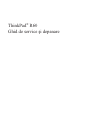 3
3
-
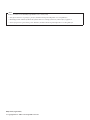 4
4
-
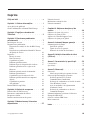 5
5
-
 6
6
-
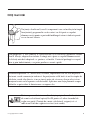 7
7
-
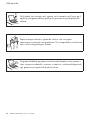 8
8
-
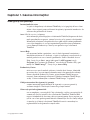 9
9
-
 10
10
-
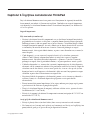 11
11
-
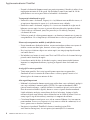 12
12
-
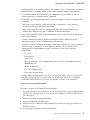 13
13
-
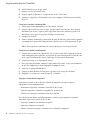 14
14
-
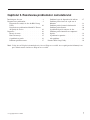 15
15
-
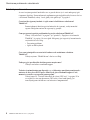 16
16
-
 17
17
-
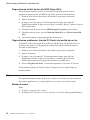 18
18
-
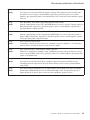 19
19
-
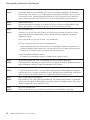 20
20
-
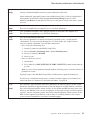 21
21
-
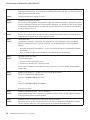 22
22
-
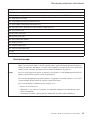 23
23
-
 24
24
-
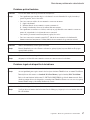 25
25
-
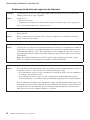 26
26
-
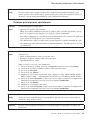 27
27
-
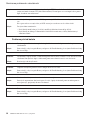 28
28
-
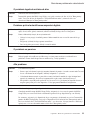 29
29
-
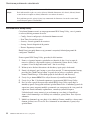 30
30
-
 31
31
-
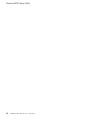 32
32
-
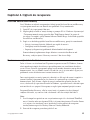 33
33
-
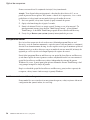 34
34
-
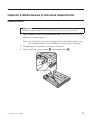 35
35
-
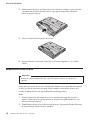 36
36
-
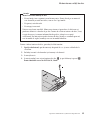 37
37
-
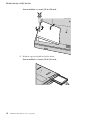 38
38
-
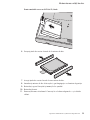 39
39
-
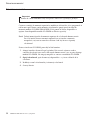 40
40
-
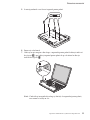 41
41
-
 42
42
-
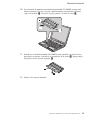 43
43
-
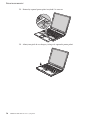 44
44
-
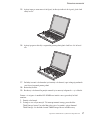 45
45
-
 46
46
-
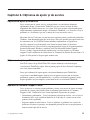 47
47
-
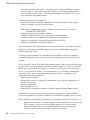 48
48
-
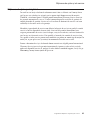 49
49
-
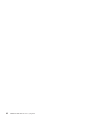 50
50
-
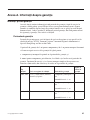 51
51
-
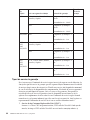 52
52
-
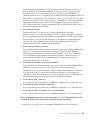 53
53
-
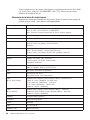 54
54
-
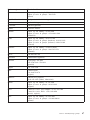 55
55
-
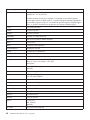 56
56
-
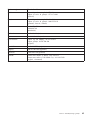 57
57
-
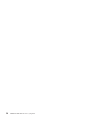 58
58
-
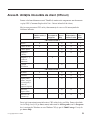 59
59
-
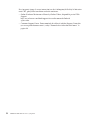 60
60
-
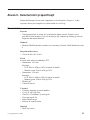 61
61
-
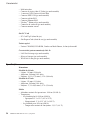 62
62
-
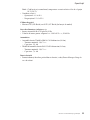 63
63
-
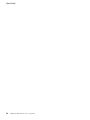 64
64
-
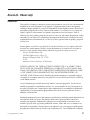 65
65
-
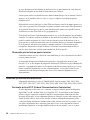 66
66
-
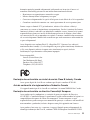 67
67
-
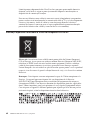 68
68
-
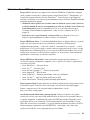 69
69
-
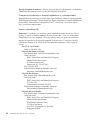 70
70
-
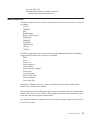 71
71
-
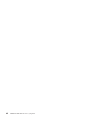 72
72
-
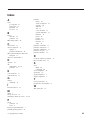 73
73
-
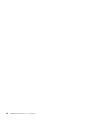 74
74
-
 75
75
-
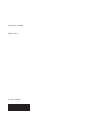 76
76
Lenovo THINKPAD R60 Ghid De Service Şi Depanare
- Categorie
- Caiete
- Tip
- Ghid De Service Şi Depanare
- Acest manual este potrivit și pentru
Lucrări înrudite
-
Lenovo Z61t Ghid De Service Şi Depanare
-
Lenovo THINKPAD X60S Ghid De Service Şi Depanare
-
Lenovo 1866 - ThinkPad X41 Tablet Ghid De Service Şi De Depanare
-
Lenovo THINKPAD X40 Troubleshooting Manual
-
Lenovo ThinkPad R61 Troubleshooting Manual
-
Lenovo THINKPAD X61 Ghid De Service Şi Depanare
-
Lenovo ThinkPad T400s Ghid De Service Şi Depanare
-
Lenovo ThinkPad W500 Troubleshooting Manual
-
Lenovo ThinkPad W700ds Ghid De Service Şi Depanare
-
Lenovo ThinkPad R50p Ghid De Service Şi De Depanare